雨林木风Win7系统修改保存hosts提示没有管理员权限怎么办
更新时间:2017-03-23 20:39:55 来源:雨林木风官网 游览量: 119 次
Hosts文件记录了一些域名对应的IP地址,这样在访问一个域名时就不用通过DNS服务器解析此域名的IP地址了,我们有时候需要对hosts文件进行修改,可是有些win7系统用户却发现修改保存hosts提示没有管理员权限,这是怎么回事呢?下面小编将给大家讲解一下具体的应对措施吧。

一般Hosts文件用于本地调试,或手动设置一个域名应该被解析到哪个IP地址[Hosts百度百科]。由于Windows 7加强了系统文件的读写权限,所以在第一次修改保存Windows 7系统下的Hosts文件时会出现“您没有权限在此位置保存文件请与管理员联系以获得相应权限”的错误提示。即使你就是用管理员账号登陆的也一样会报此错误。要解决这个问题很简单:
方法一
第一种方法是网上流传很广的覆盖方法。就是先复制hosts文件到别的地方,修改完了再覆盖回来就搞定了。中间会提示目标文件夹拒绝访问,需要提供管理员权限,点击继续即可。这是很简单的一种方法,这里就不多讲了。
1. 找到Hosts文件,将Hosts文件复制到桌面。(Windows 7系统Hosts文件路径为:C:\WINDOWS\system32\drivers\etc\hosts)
2. 用记事本打开,修改内容,然后保存。
3. 将修改好的Hosts文件再复制回Hosts文件目录,提示是否覆盖时选择覆盖即可。
win7下因为权限问题会导致不能更改hosts文件,这让人很是苦恼。下面的几种方法很有效。希望对大家有用。
方法二
首先在开始菜单中,用管理员权限打开一个记事本,然后在记事本中打开hosts文件,这样因为是以管理员权限打开的,所以可以保存。具体步骤如下:
1、开始菜单->附件->右键点击“记事本”->以管理员运行;
2、打开之后,用记事本打开hosts文件,hosts文件路径的是C:\Windows\System32\drivers\etc\hosts;
3、点打开后,再写好自己的hosts语句,直接保存就可以了;
方法三
用批处理更改
1、把下面的代码写入txt文件,并另存为“hosts.bat”文件(这里注意一下,如果有些朋友的电脑是不显示文件后缀的,这样直接命名没效,要在文件夹选项中显示常用文件的后缀)。文件内容如下:
复制代码
代码如下:
@echo off
del %systemroot%\system32\drivers\etc\hosts
echo 127.0.0.1 》%systemroot%\system32\drivers\etc\hosts
echo 127.0.0.1 localhost》%systemroot%\system32\drivers\etc\hosts
start
2、把里面的IP和域名更改成自己想要的,
3、右键点击“hosts.bat”文件,选择以管理员权限运行。即可。(操作如图)
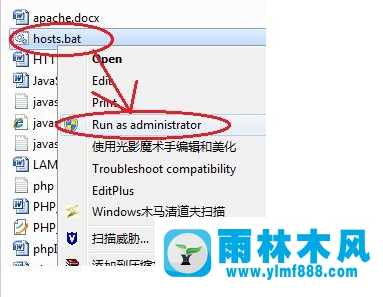
通过这个方式可以解决提示无权修改Hosts文件,以后需要修改Hosts时就不再需要再复制到桌面了,因为文件属性已经修改,以后只需要在Hosts目录下修改即可。
关于雨林木风Win7系统修改保存hosts提示没有管理员权限怎么办的解决方法就跟大家介绍到这边了,遇到这样问题的用户们可以参照上面的方法步骤来解决吧。好了,如果大家还想了解更多的资讯,那就赶紧点击雨林木风吧。
本文来自雨林木风 www.ylmf888.com 如需转载请注明!
相关教程
- Win10系统下字体出现乱码的解决办法?...03-18
- Win10系统下连接steam失败的解决办法?...03-18
- Win10专业版系统下向特定用户共享文件的解决步骤?...03-18
- 如何打开Win7梦幻桌面动态效果?...03-18
- Win7旗舰版系统桌面文件名变蓝色了的解决办法...03-18
- 关闭雨林木风XP系统135端口的解决办法?...03-18
- Xp系统下序列号怎么更换的解决办法?...03-18
- win7电脑个性化开机声音如何自定义?...03-03
- 雨林木风win7系统注册表常用设置有哪些?...03-03
- 雨林木风win10系统CPU使用率过高怎么办?...11-26
热门系统教程
最新系统下载
-
 雨林木风 GHOST Win10 2004 64位 精简... 2021-07-01
雨林木风 GHOST Win10 2004 64位 精简... 2021-07-01
-
 雨林木风 GHOST Win10 2004 64位 周年... 2021-06-02
雨林木风 GHOST Win10 2004 64位 周年... 2021-06-02
-
 雨林木风 GHOST Win10 64位专业版... 2021-05-07
雨林木风 GHOST Win10 64位专业版... 2021-05-07
-
 雨林木风 GHOST Win10 1909 64位 官方... 2021-04-06
雨林木风 GHOST Win10 1909 64位 官方... 2021-04-06
-
 雨林木风Ghost Win10 2004(专业版)... 2021-02-28
雨林木风Ghost Win10 2004(专业版)... 2021-02-28
-
 雨林木风 GHOST Win10 2004 64位 精简... 2020-12-21
雨林木风 GHOST Win10 2004 64位 精简... 2020-12-21
-
 雨林木风 GHOST Win10 64位 快速装机... 2020-11-27
雨林木风 GHOST Win10 64位 快速装机... 2020-11-27
-
 雨林木风 GHOST Win10 64位 官方纯净... 2020-10-28
雨林木风 GHOST Win10 64位 官方纯净... 2020-10-28

